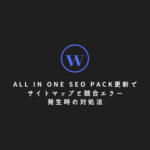目次
WordPressの引っ越しで404エラーが発生してしまう…!

WordPress(ワードプレス)の引っ越しを行った際に、トップページは表示されるものの、その他のページが表示されず404エラーになってしまう…!とお困りの方も多いです。
404エラーが発生してしまうと、気持ち的にもかなり焦ってしまい、どうしたらいいかわからなくなりますよね。
今回は、WordPressの引っ越しに伴い、サイトが404エラーを発生させてしまった場合の対処法についてご紹介していきます。
まずは、下記でご紹介していく対処法を1つずつ試してみてください。
404エラー(not found)とは?

WordPressの移行で404エラーが発生するときの対処法をご紹介する前に、まず404エラー(not found)について詳しく解説していきます。
404エラー(別名404 Not Found)とは、ページが存在しないときに表示されるサーバーエラーで、WEBブラウザからサーバーに応答リクエストを送信しているにも関わらず、該当のデータがサーバー内にない場合に表示されます。
この場合、ページにコンテンツがある場合においても、検索エンジンからクロールされることはなく、インデックスもされません。
実際にはページがあるのに、404エラーが発生しているとSEO的にもデメリットが生じてしまうのは困りますね…。
それでは、次の項目から主な対処法をご説明していきます。
対処法①パーマリンク設定を更新する

まず始めに、パーマリンク設定を更新してみましょう。
WordPressの管理画面を開き、「設定」から「パーマリンク設定」を開きましょう。

パーマリンク設定のページが開いたら、何も変更せずにそのまま「変更を保存」をクリックします。

上記の操作を行うことによって「.htaccessファイル」が上書きされて、404エラーが解決される可能性が高いです。
これは404エラーが発生するほとんどのケースで解消することが多い対処法で、404エラーが発生したときに真っ先に行うべき作業です。
上記の方法を行っても404エラーが直らない場合は、本記事でご紹介している他の対処法を試していただくか、お気軽に弊社までご相談ください。
対処法②.htaccessファイルの記述を確認する

上記でご紹介したパーマリンク設定の更新を行っても、404エラーが解消しない場合には、「.htaccessファイル」の記述を確認の上、必要があれば修正しましょう。
万が一、失敗した場合にはサイトが壊れてしまう可能性があります。
始めに、FTPソフト(=サーバーにファイルをアップロードやダウンロードする際に使うファイル転送用ソフトウェア)を利用して、サーバー内のWordPressファイル群の中にある「.htaccessファイル」をお使いのパソコンにダウンロードします。(※「.htaccessファイル」は、WordPressファイル群のトップディレクトリにあるかと思います。)
「.htaccessファイル」をテキストエディタで開いたら、ファイル内に下記のような記述があるかを確認してください。
|
1 2 3 4 5 6 7 8 9 10 11 12 13 14 |
# BEGIN WordPress <IfModule mod_rewrite.c> RewriteEngine On RewriteBase / RewriteRule ^index\.php$ - [L] RewriteRule ^index\.rdf$ /feed/rdf/ [L,R=301] RewriteCond %{REQUEST_FILENAME} !-f RewriteCond %{REQUEST_FILENAME} !-d RewriteRule . /index.php [L] </IfModule> # END WordPress |
上記のような記述がない場合には、これが原因で404エラーを発生させている可能性があるので、上記の記述に変更してみましょう。
上記の中で、特に重要な記述は、
RewriteRule ^index\.php$ – [L]
の部分です。
WordPressを引っ越す際にディレクトリの構成を変更したり、「.htaccessファイル」をコピーするのを忘れていたりした場合には、上記の記述にミスがあって404エラーを起こす可能性があります。
今一度、ご確認ください。
対処法③mod_rewriteモジュールに不具合がないかを確認する

上記でご紹介した2項目を試してみても404エラーが解消しない場合には、3つ目の対処法として、Apache(アパッチ)というWEBサーバーソフトウェアのmod_rewriteモジュールに不具合がないかを確認してみましょう。
Apacheのmod_rewriteモジュールがしっかりと組み込まれていないと、パーマリンクが有効にならず404エラーが起こってしまいます。
下記のようなmod_rewriteモジュールがインストールされているかを、ご確認ください。
|
1 2 3 4 |
# grep mod_rewrite /etc/httpd/conf/httpd.conf LoadModule rewrite_module modules/mod_rewrite.so # find / -name mod_rewrite.so -print /usr/lib64/httpd/modules/mod_rewrite.so |
WordPressのサーバー移行で404エラーが発生する場合、弊社にお任せください

今回は、WordPressを他サーバーに移行したら、404エラーになってしまった場合の対処法についてご紹介しました。
実際に上記でご紹介した対処法を試してみてもWordPressにログインできない場合や、やり方がよくわからない場合などには、お気軽に弊社にお問い合わせください。
今なら、無料相談・お見積りキャンペーンを実施しています。
弊社にお問い合わせいただく70%は、専門知識を持たれていない読者様からです。
わかりやすい言葉でご説明させていただくように心がけておりますので、お気軽にご相談くださいね。
WordPress移行時によく発生するエラー・対処法まとめ

WordPress移行時には、さまざまなエラーが発生しがちです。
- データベース接続確立エラーが発生する
- 画面やページが真っ白になる
- WordPress管理画面にログインできない
- 404エラーが発生する
- 画像が表示されない
上記のようなエラーの原因と対処法について、こちらの記事にてまとめているので、よろしければご参照ください。
▼WordPress移行時のエラーについて~よく発生するエラーと対処法まとめ~
関連記事